
IJ Printer Assistant tool
- 软件授权: 免费软件
- 软件类型: 国产软件
- 软件语言: 简体中文
- 更新时间: 2022-10-08
- 软件评分:
- 软件大小: 9.37MB
- 应用平台: WinAll
IJ Printer Assistant tool官方版是一款专为佳能打印机打造的产品维护工具。IJ Printer Assistant tool最新版支持清洗打印机头和管理打印机电源等功能,帮助用户解决一系列打印机问题。通过IJ Printer Assistant tool软件用户可以调整打印机的各项参数,提高使用效率。
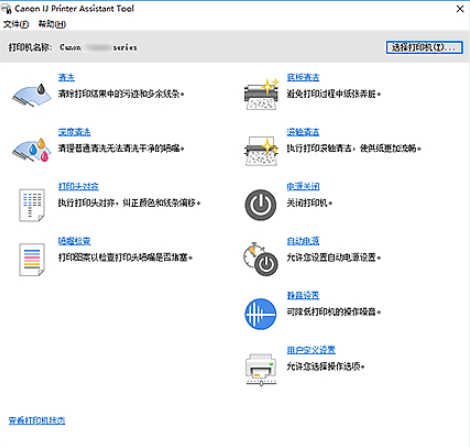
IJ Printer Assistant tool功能介绍
打印喷嘴检查图案
清洗打印头
调整打印头位置
清洁打印机内部
降低打印机噪音
更改打印机操作模式
清洁进纸滚轴
管理打印机电源
IJ Printer Assistant tool使用说明
清洗打印头
打印头清洗功能可以疏通阻塞的打印头喷嘴。 如果在墨水充足的条件下,打印变得暗淡或无法打印特定颜色,请执行打印头清洗。
1、打开Canon IJ Printer Assistant Tool
2、单击清洗
打印头清洗对话框打开后,选择要执行清洗的墨水组。
单击最初确认项目以显示在执行清洗前需要确认的项目。
3、执行清洗
确保打印机已开启,然后单击执行。
打印头清洗开始。
4、完成清洗
显示确认信息时,单击确定。
喷嘴检查对话框将打开。
5、检查结果
要检查打印质量是否有所改善,请单击打印检查图案。 要取消检查过程,请单击取消。
如果清洗一次打印头没有解决打印头问题,请再清洗一次。
重要事项:
清洗会消耗少量墨水。
频繁清洗打印头会迅速耗尽打印机的墨水。 因此,请仅在需要时执行清洗。
深度清洗
深度清洗比清洗更彻底。 当清洗两次仍不能解决打印头问题时,请执行深度清洗。
1、打开Canon IJ Printer Assistant Tool
2、单击深度清洗
深度清洗对话框打开后,选择要执行深度清洗的墨水组。
单击最初确认项目以显示在执行深度清洗前需要确认的项目。
3、执行深度清洗
确保打印机已开启,然后单击执行。
出现确认信息时,单击确定。
打印头深度清洗开始。
4、完成深度清洗
显示确认信息时,单击确定。
喷嘴检查对话框将打开。
5、检查结果
要检查打印质量是否有所改善,请单击打印检查图案。 要取消检查过程,请单击取消。
重要事项:
深度清洗比清洗消耗更多的墨水。
频繁清洗打印头会迅速耗尽打印机的墨水。 因此,请仅在需要时执行清洗。
注释:
如果在深度清洗之后没有改善的迹象,请关闭打印机,等待24小时,然后重新执行深度清洗。
对齐打印头
1、打开Canon IJ Printer Assistant Tool
2、确认打印机电源是否已开启,然后单击用户定义设置
会出现用户定义设置对话框。
3、设置为手动调整
选择手动对齐打印头。
4、应用设置
单击确定。 出现确认信息时,单击确定。
5、单击打印头对齐
会出现打印头对齐对话框。
6、在打印机中装入纸张
在后端托盘中装入2张A4尺寸或Letter尺寸的普通纸。
7、执行打印头位置调整
单击开始。 请按照信息说明执行必要的操作。
重要事项
打印机正在打印时,请勿打开打印机机盖。
8、检查打印的图案
请将打印图案中具有最不显著条带或条纹的图案的编号输入到各输入字段中。
也可以通过单击预览中的相关图案,在输入字段中自动输入编号。
使用方法
输入完成后,单击确定。
如果图案不一致,请选择具有最不显著竖直条纹的图案。
如果图案不一致,请选择具有最不显著水平条带的图案。
9、查看信息内容,并单击确定
将打印第二页打印头调整图案。
10、检查打印的图案
请将打印图案中具有最不显著条带的图案编号输入到各输入字段中。
也可以通过单击预览中的相关图案,在输入字段中自动输入编号。
输入完成后,单击确定。
11、完成打印头位置调整
单击确定。
调整打印头位置完成。
清洁进纸滚轴
1、准备打印机
从后端托盘中取出所有纸张。
2、打开Canon IJ Printer Assistant Tool
3、单击滚轴清洁
显示确认信息。
4、执行进纸滚轴清洁
确保打印机已开启,然后单击确定。
开始进纸滚轴清洁。
5、完成进纸滚轴清洁
滚轴停止后,按照信息说明,在后端托盘中装入一张普通纸或市场上出售的清洁纸。 然后单击确定。
纸张被弹出后,进纸滚轴清洁完成。
IJ Printer Assistant tool常见问题
如何清洁打印机内部
1、打开Canon IJ Printer Assistant Tool
2、单击底板清洁
底板清洁对话框打开。
3、在打印机中装入纸张
按照对话框中的说明,将A4尺寸或Letter尺寸的普通纸水平对折,然后展开纸张。
将纸张以垂直方向装入后端托盘中,使其隆起部分朝下。
4、执行底板清洁
确保打印机已开启,然后单击执行。
底板清洁开始。
最近更新
-
 AppvIsvSubsystems64.dll 官方版5.152.13.0
AppvIsvSubsystems64.dll 官方版5.152.13.0
-
 oo2core_8_win64.dll 官方版
oo2core_8_win64.dll 官方版
-
 手机模拟大师 官方版 v7.3.3592.2470
手机模拟大师 官方版 v7.3.3592.2470
-
 windows server 2003 简体中文企业版
windows server 2003 简体中文企业版
-
 api-ms-win-downlevel-kernel32-l2-1-0.dll 官方版
api-ms-win-downlevel-kernel32-l2-1-0.dll 官方版
-
 联想电源管理软件(Lenovo Energy Management) 官方版3.0.3.7
联想电源管理软件(Lenovo Energy Management) 官方版3.0.3.7
-
 Gridinsoft CHM Editor(电子书工具) v2.0.3.1 正式版
Gridinsoft CHM Editor(电子书工具) v2.0.3.1 正式版
-
 Logitech Connect Utility 官方版v2.30.9
Logitech Connect Utility 官方版v2.30.9
-
 云净装机大师 官方版 v2.0.0.46
云净装机大师 官方版 v2.0.0.46
-
 balena Etcher 官方版 v2.1.2
balena Etcher 官方版 v2.1.2
-
 xgameruntime.dll 官方版
xgameruntime.dll 官方版
-
 KB3033929补丁 官方版
KB3033929补丁 官方版



























 苏公网安备32032202000432
苏公网安备32032202000432